모바일 및 PC에서 Google 지도에 핀을 넣는 방법
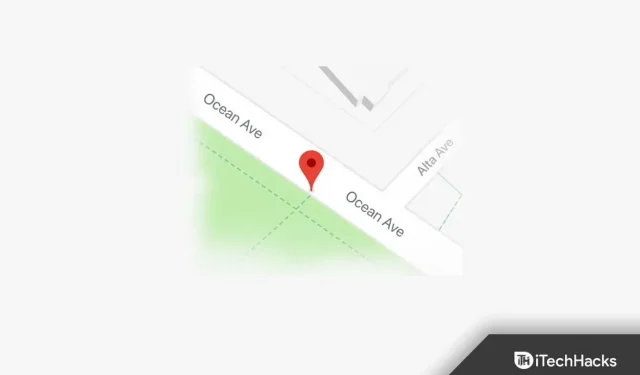
Google 지도는 Android 및 iOS 기기에서 널리 사용되는 지도 앱입니다. 두 위치 사이의 경로를 탐색할 수 있습니다. 뿐만 아니라 Google 지도에 고정하여 위치를 저장할 수도 있습니다. 위치가 Google 지도에 이름이 없을 때 유용할 수 있습니다. 그런 다음 고정된 위치를 사용하여 위치의 주소를 얻거나 친구와 위치를 공유할 수 있습니다. Google 지도에 핀을 꽂고 싶다면 이 가이드가 적합합니다. 이 기사에서는 모바일/태블릿 또는 PC에서 Google 지도에 핀을 고정하는 방법에 대해 설명합니다.
콘텐츠:
- 1 데스크톱의 Google 지도에 핀을 꽂습니다.
- 2 휴대전화/태블릿의 Google 지도에 핀을 꽂습니다.
- 3 데스크톱 PIN을 전화기로 보내기
- 4 Google 지도에서 PIN 제거
데스크톱의 Google 지도에 핀을 꽂으세요.
Google 지도에 핀을 추가하는 방법에는 두 가지가 있습니다. 다음은 Google 지도에 핀을 추가하는 데 사용할 수 있는 두 가지 방법입니다.
- 브라우저에서 Google 지도를 엽니다 . 검색창에서 찾고자 하는 장소를 찾아 선택합니다. 그 후 빨간 핀이 제자리에 나타납니다.
- PC용 Google 지도에 핀을 추가하는 또 다른 방법은 지도에서 위치를 클릭하는 것입니다. 지도에서 위치를 클릭하면 빨간색 핀이 표시됩니다.
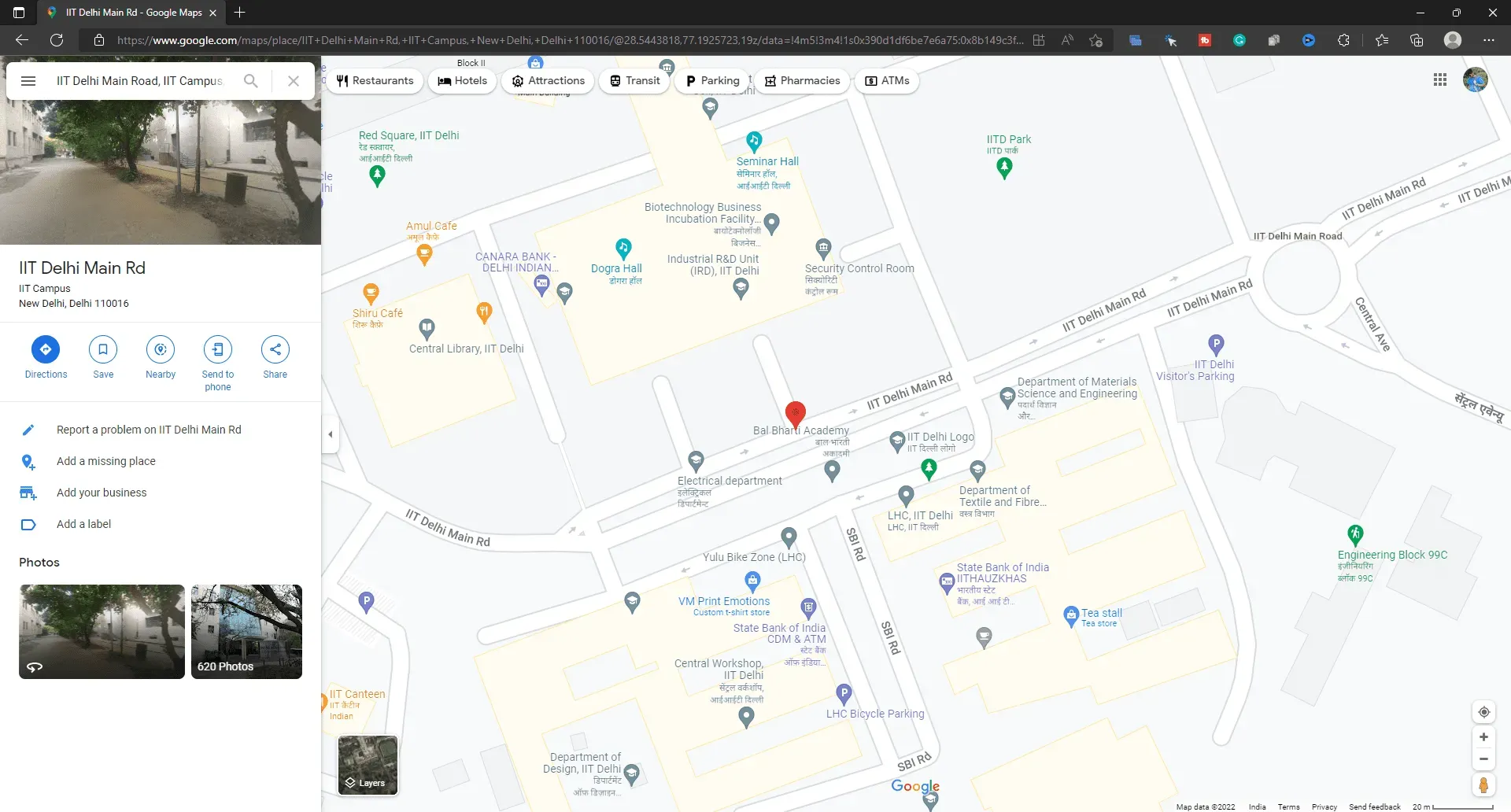
모바일/태블릿의 Google 지도에 핀 배치
데스크톱의 Google 지도에 핀을 추가하는 전체 프로세스는 위에 설명되어 있으며 이 부분에서는 모바일/태블릿에서 핀을 추가하는 방법에 대해 설명합니다. Android 휴대전화, Android 태블릿, iPhone 또는 iPad에 Google 지도 핀을 추가하려면 다음 단계를 따르세요.
- 기기에서 Google 지도 앱을 엽니다.
- 검색창에서 위치를 찾습니다 .
- 이제 고정하려는 위치를 선택합니다.
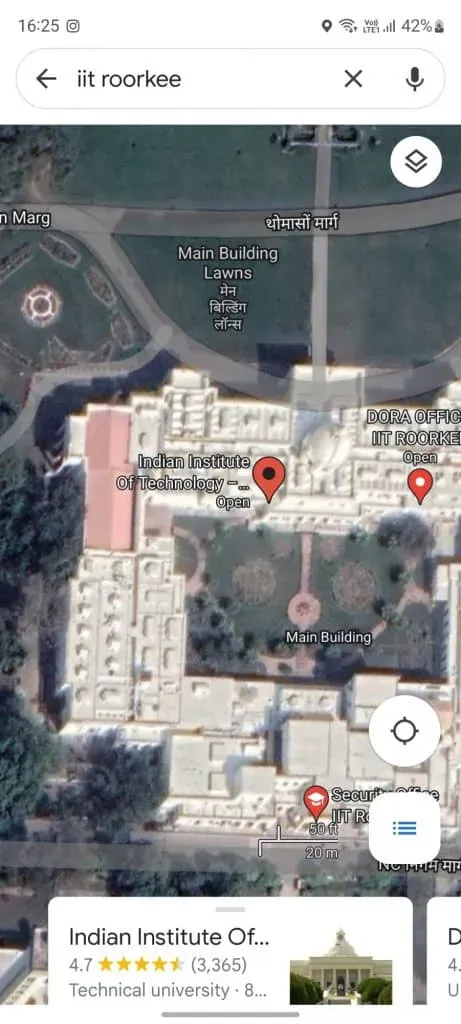
- 그러면 Google 지도에 빨간색 핀이 표시됩니다.
- 이제 하단에 표시되는 정보 표시줄을 클릭할 수 있습니다. 주소, 방향 및 연락처 정보, 장소 리뷰와 같은 정보가 표시됩니다.
휴대전화/태블릿에서 Google 지도에 핀을 추가하는 또 다른 방법은 위치를 수동으로 클릭하는 것입니다. 한 지점을 클릭하면 해당 지점에 빨간색 핀이 나타납니다. 이렇게 하면 핀이 제자리에 재설정됩니다. 이제 위치를 보고 저장하고 길찾기를 할 수 있습니다. 검색 표시줄에서 X를 클릭하면 빨간색 핀이 제거됩니다.
휴대전화로 데스크톱 PIN 보내기
데스크톱 핀을 휴대폰으로 보내려면 다음 단계를 따르세요.
- 먼저 데스크톱에서 사용하는 계정이 Google Phone에서 사용하는 계정과 동일한지 확인하세요.
- Google 지도에서 제자리에 놓은 빨간색 핀을 클릭합니다.
- 이제 휴대전화로 보내기를 클릭합니다 .
- 휴대전화로 위치를 전송하는 다양한 방법이 표시됩니다. 원하는 방법을 선택하면 할 수 있습니다.
Google 지도에서 PIN 제거
다음 단계에 따라 Google 지도에서 PIN을 쉽게 제거할 수 있습니다.
- 데스크톱 핀을 제거하려면 Google 지도의 아무 곳이나 탭하면 됩니다.
- 휴대폰에서 핀 코드를 제거하려면 검색 표시줄에서 X를 누릅니다.
최종 단어
Google 지도에 핀을 추가하려면 이 도움말의 단계를 따르세요. 데스크톱과 휴대전화의 Google 지도에 핀을 배치하는 방법이 있습니다. Google Maps에 떨어뜨린 빨간 핀을 활용하는 다양한 방법에 대해서도 논의했습니다.



답글 남기기